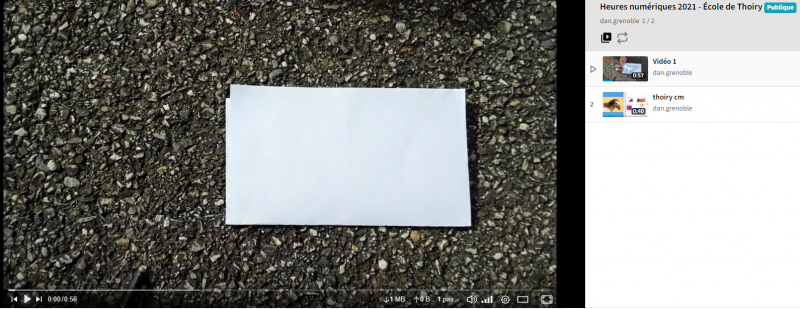Publier des vidéos, créer et gérer ses listes de lecture et ses chaînes
Qu'est-ce que Peertube Portail Tubes?
Portail Tubes... Peertube... ? C'est la même chose ! Portail tubes est le nom que la Direction du numérique pour l'éducation a choisi de donner à Peertube accessible depuis votre compte Apps Education.
C'est un service proposé par Framasoft, qui est une alternative libre et décentralisée aux services de diffusion de vidéos. Le réseau n'est pas pensé pour être une énorme plateforme centralisée mais se compose de nombreux petits hébergeurs de vidéos, connectés les uns aux autres. Un serveur Peertube est appelé une "instance" et chaque instance héberge ses propres utilisateurs et leurs vidéos.
La première chose à faire est de disposer d’un compte Apps education pour accéder à Portail tubes : la procédure, très simple, est décrite sur cette page du site de la Drane.
Publier une video sur Portail tubes
Nous prenons volontairement l'exemple de la publication d'une vidéo créée dans le cadre d'un projet Heures numériques de la Drane - Site de Grenoble afin de fournir une procédure aux équipes pédagogiques engagées dans ces projets.
Pour publier ma vidéo :
- Je commence par nommer mes vidéos sur mon ordinateur en respectant la nomenclature suivante :
- 1D (ou 2D = 1er ou 2nd degré) - Nom de la vidéo.
- Je clique ensuite sur "Publier", en haut à droite de l'écran.
- Je sélectionne le "fichier vidéo à téléverser" sur mon ordinateur.
- (Si j'ai créé une chaîne, je peux la sélectionner dans le menu déroulant pour que la vidéo soit automatiquement associée à ma chaine).
- Pendant le téléversement de la vidéo, je peux éditer les paramètres de la vidéo (information ici).
- Une fois la vidéo téléversée, je clique sur « Publier », en bas à droite de l’écran cette fois-ci. Ma vidéo est en ligne et s'affiche à l'écran.
Pour partager ma vidéo :
- Je clique sur "Partager" en dessous de ma vidéo. Une fenêtre s'ouvre avec le lien : je n'ai plus qu'à cliquer sur "copy", à droite en regard du lien.
Créer une chaîne sur Portail tubes
Chaîne, playliste... De quoi parlons-nous exactement avec Portail tubes ?
Vous avez peut-être l'habitude d'utiliser Youtube où un compte correspond à une chaîne.
Sur Peertube, vous avez la possibilité de créer autant de chaînes que vous le souhaitez. Une chaîne permet de regrouper vos vidéos par thèmes. Les utilisateurs intéressés, par exemple, par les vidéos proposant des tutoriels sur les applications pédagogiques pourront s'abonner à la chaîne dédiée, alors que ceux que cela n'intéresse pas et qui sont abonnés à d'autres chaînes ne verront pas ces tutoriels.
Nous prenons volontairement l'exemple de la création d'une chaîne dédiée aux Heures numériques de la Drane - Site de Grenoble afin de fournir une procédure aux équipes pédagogiques engagées dans ces projets.
Pour créer ma chaîne :
- Je me connecte à mon espace Portail tubes.
- Je clique sur « Ma bibliothèque» en haut à gauche de l'écran, puis sur « Créer une chaîne vidéo », à droite.
- Je nomme ma chaîne en remplissant la case « Nom » (uniquement en minuscule, chiffre et chaque mot séparé par un _ ; ex : projet_hn_drane_grenoble_1d_echec).
- Je complète la case « Nom affiché » à l’écran (ce sera le nom que verront les personnes qui accéderont à la chaîne, ex : Projet Heures numériques Drane Grenoble : 1D Le jeu d’échecs à l’école) et je clique sur « Créer ».
- Ma chaîne est créée, il ne me reste plus qu'à la peupler avec les vidéos de mon choix. Pour cela, à chaque publication d'une vidéo, je choisis ma chaîne dans le menu déroulant "chaîne"
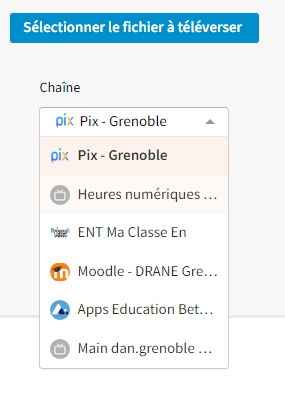
Pour partager ma chaîne :
- Je récupère le lien en cliquant sur « Ma bibliothèque », dans le menu de gauche de Portail tubes puis sur « Chaînes » dans la barre du haut.
- Je clique sur le nom de ma chaîne : le lien est celui qui s’affiche dans ma barre d’adresse en haut de la page.
Créer une liste de lecture sur Portail tubes
Une liste de lecture (ou playlist) permet d'agréger des vidéos publiées sur des comptes Portail tubes (ou Peertube) différents. Il est ainsi possible, par exemple dans le cadre d'un projet Heures numériques, de regrouper dans une playlist vos propres vidéos mais aussi celles que vos collègues ont publiées sur leurs propres espaces Portail tubes.
La différence entre une chaîne et une playlist est donc qu'une chaîne ne permet d'agréger que des vidéos publiées sur votre propre espace Portail tubes alors qu'une playlist peut le faire à partir de plusieurs espaces Portail tubes. Tout comme les chaînes, les playlistes peuvent être partagées ou gardées privées.
Pour créer ma liste de lecture :
- Je clique sur "Listes de lecture" dans le menu à gauche de l'écran.
- Je clique ensuite sur "Créer une liste de lecture" à droite de l'écran
- Je peux alors choisir une vignette, complèter la case "Nom affiché" (le nom que verront les personnes qui regardent ma chaîne) puis ajouter une description.
- Pour que ma liste de lecture puisse être partagée, je peux, dans le menu déroulant "confidentialité":
- choisir l'option "publique" : dans ce cas, tout le monde pourra trouver ma liste en effectuant une recherche. Attention, l'option publique nécessite d'associer une chaîne à la playliste.
- choisir l'option "non listée" : dans ce cas, seules les personnes qui auront le lien pourront accéder à ma liste (il n'est pas nécessaire d'associer une chaîne avec cette option.
- Je clique ensuite sur "Créer" et ma playlist apparaît dans "Mes listes de lecture"
Pour ajouter des vidéos à ma liste de lecture :
- Il me suffit de cliquer sur "Sauvegarder", en dessous de n'importe quelle vidéo sur mon espace ou sur celui d'une autre personne, puis de cocher ma liste de lecture.
- Sous la vidéo publiée par mon collègue, il suffit de cliquer sur « Sauvegarder » puis de cocher ma liste de lecture. Je récupère ensuite le lien de partage en cliquant sur « Ma bibliothèque », dans le menu de gauche de Portail tubes puis sur « Listes de lecture » dans la barre du haut. Je clique sur le nom de ma liste puis sur « Partager » et je le colle le lien dans mon document provisoire contenant tous les liens de mon projet.
Pour partager ma liste de lecture :
- Dans "mes listes de lectures", je clique sur la vignette ou le nom de ma liste.
- La page de gestion de ma liste s'ouvre et le bouton "Partager" me permet de récupérer le lien de partage de ma liste.
- Sur cette page, je peux aussi ordonner les vidéos de la ma liste, en les sélectionnant avec un clic gauche qui permet de les glisser-déposer.
Visionner une playlist :
L'affichage d'une liste de lecture déclenche un mode spécial du lecteur vidéo : les vidéos de la liste de lecture en cours sont répertoriées dans un volet à droite du lecteur, pour naviguer rapidement parmi elles et voir les vidéos à venir.